
Pas de connexion ? Aucun problème !
Jeudi 09 avril 2020
> Le digital au service de la maintenance
Imaginez donc, le technicien arrive sur site, et hop plus de connexion internet. Comment peut-il faire pour compléter son bon d’intervention ? Reprendre une feuille de papier et un crayon ? Mais non, les GMAO les plus modernes bénéficient d’un mode hors-ligne, pour une utilisation sans rupture.
Et pour la synchronisation des informations ?
Toutes les solutions ne se valent pas : certaines vont demander systématiquement une action manuelle. D’autres devront bloquer l’application pendant le transfert des données : quoi de plus désagréable lorsque l’on lance son application de devoir attendre devant un écran de synchronisation avant de pouvoir commencer à travailler.
Mais pas d’inquiétude ! Avec l’application mobile Yuman, la synchronisation des données se passe en arrière-plan, en tâche de fond, ce qui signifie que vous pouvez continuer à utiliser l’application sans être perturbé par la mise à jour des données sur le serveur. L’opération est totalement transparente pour l’utilisateur. Et cela que vous soyez un aficionados d’iOS ou que vous ne juriez que par Android.
Les données sont échangées dans les 2 sens tout au long de la journée dès que le réseau 3G/4G/5G est disponible et sans aucune intervention de votre part. Et cela fait toute la différence !
Et si le réseau a réellement besoin d’un petit coup de pouce, et cela peut arriver parfois, alors il suffit d’appuyer sur le bouton “Synchronisation”, et le tour est joué.
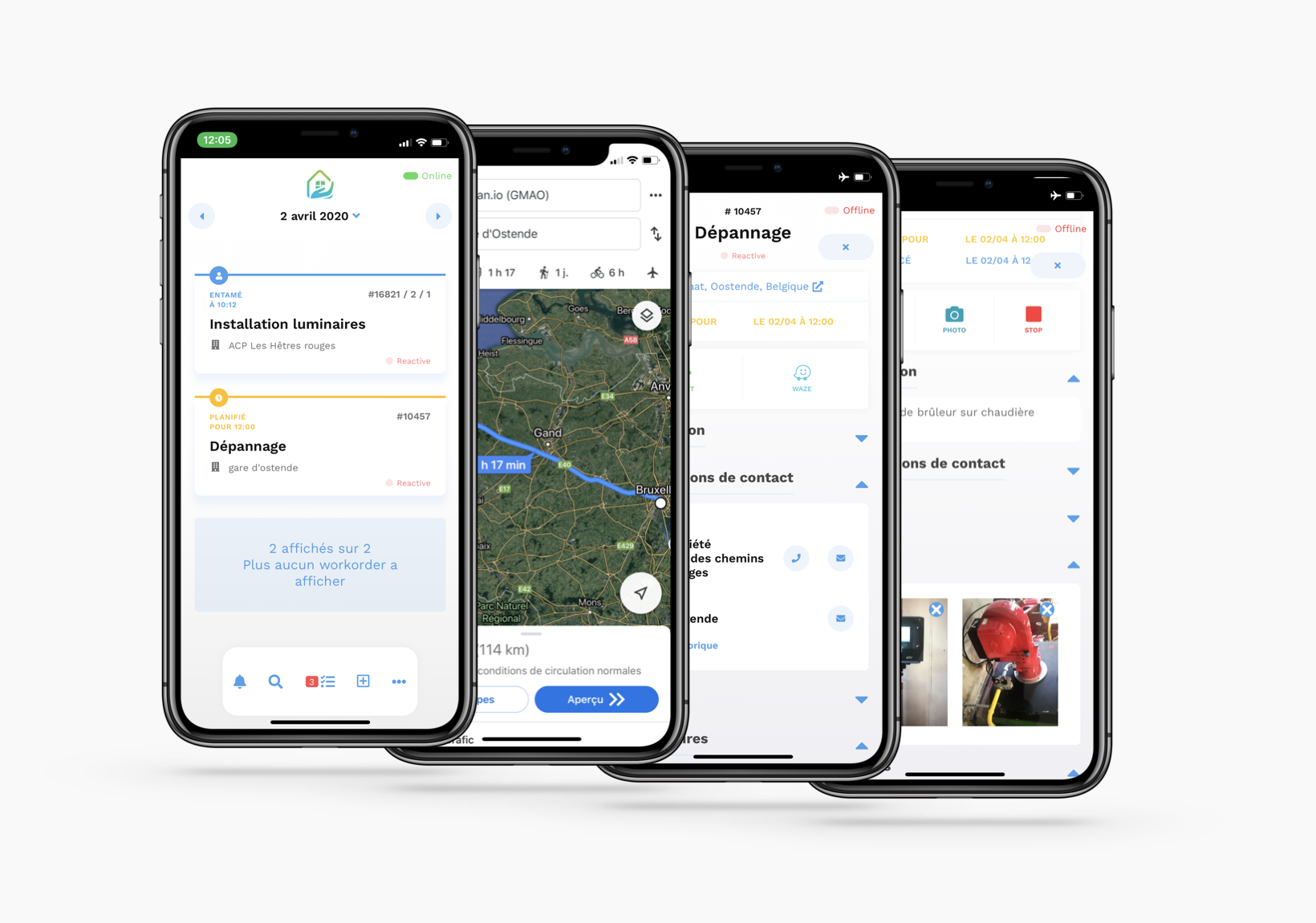
Petite démonstration en image de la saisie d’une intervention en mode hors-ligne avec Yuman pour voir comment ça marche. C’est super simple. Vous pouvez complètement oublié si vous êtes connectés ou pas. L’App Yuman le gère pour vous.
Scénario de saisie d'un BI en mode déconnecté
Listez vos interventions

En mode déconnecté, vous accédez au planning des interventions de la journée.
Sélectionnez et démarrez : Start
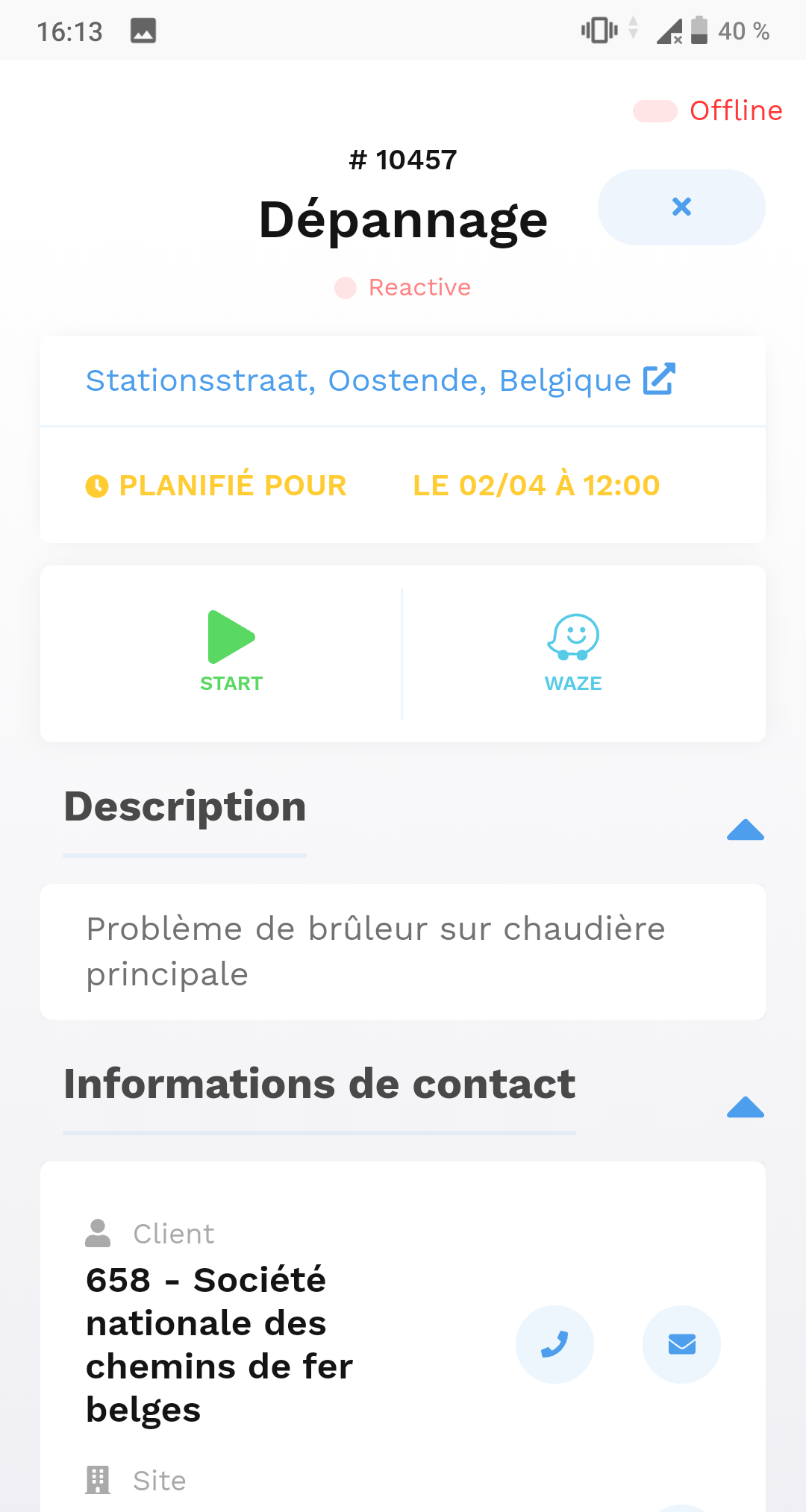
Vous accédez à toutes les infos nécessaires. le bouton Start : l’intervention démarre, l’heure de début est enregistrée.
Ajoutez des photos
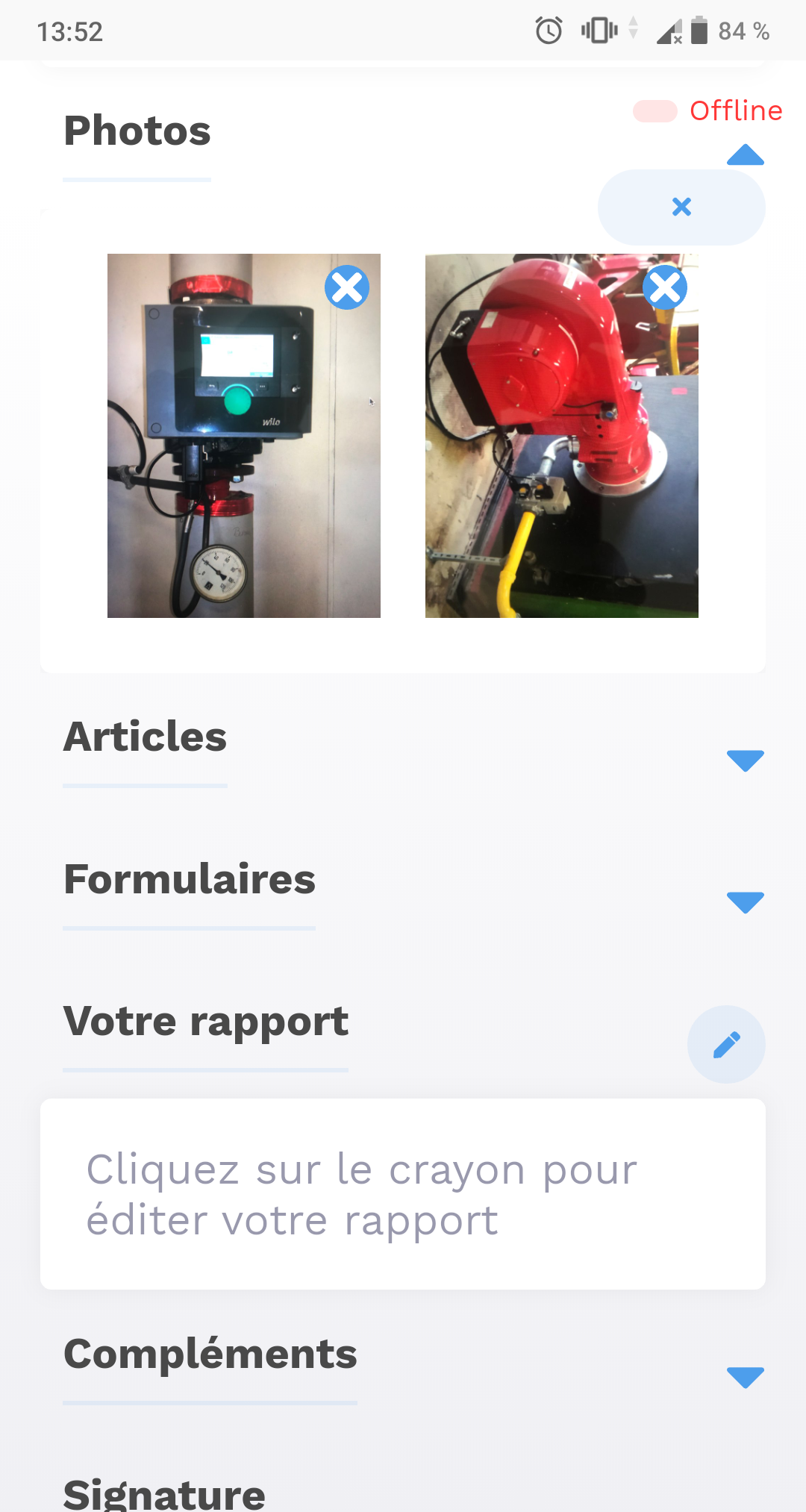
Prenez vos photos comme d’habitude. Vous pouvez utiliser l’appareil photo ou ajouter une image de votre galerie.
Saisissez ou dictez votre rapport d’intervention
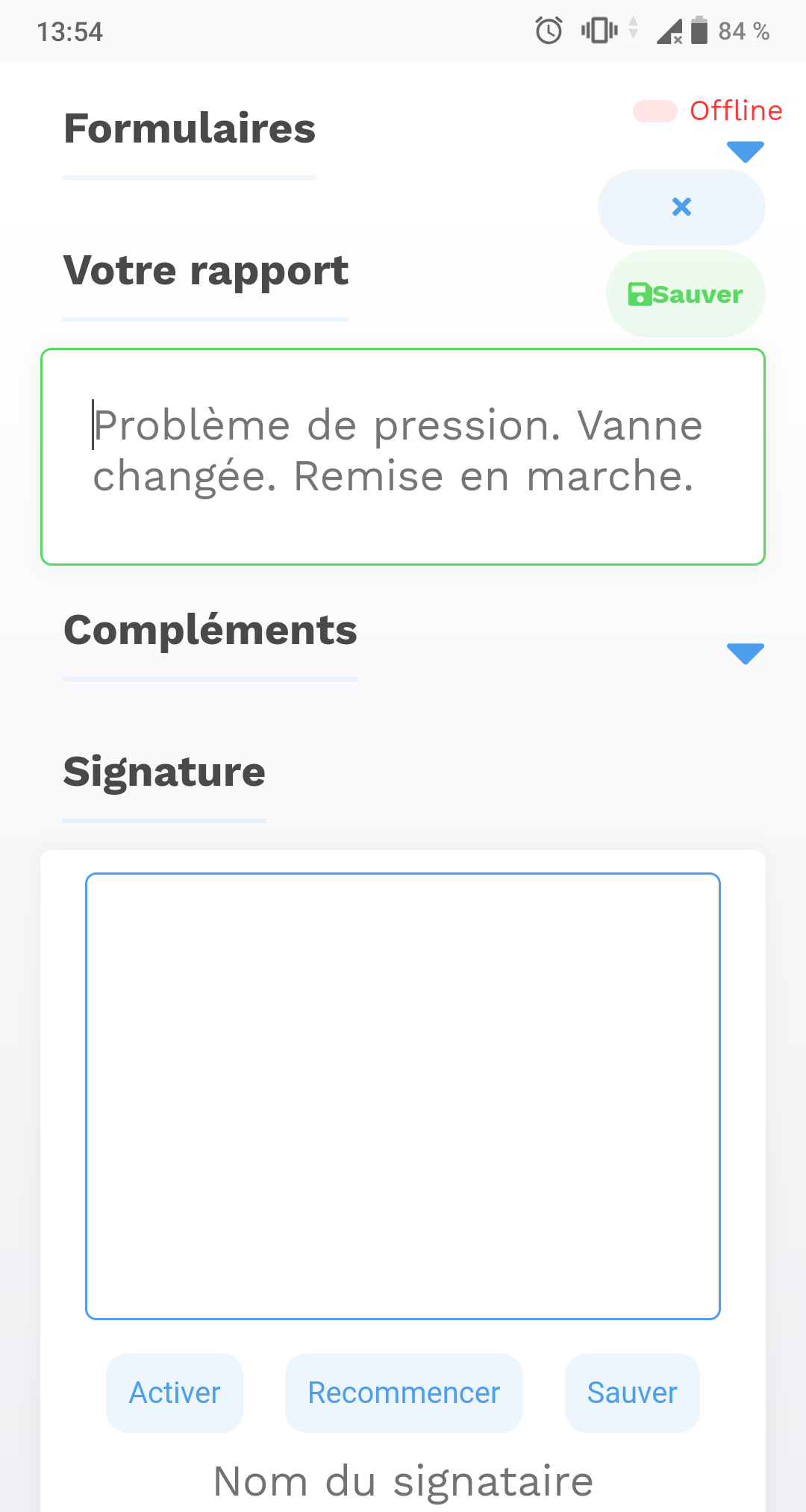
Complétez votre rapport d’intervention. Si il y a des champs personnalisés, ils sont à remplir depuis les compléments.
Faites signer le client
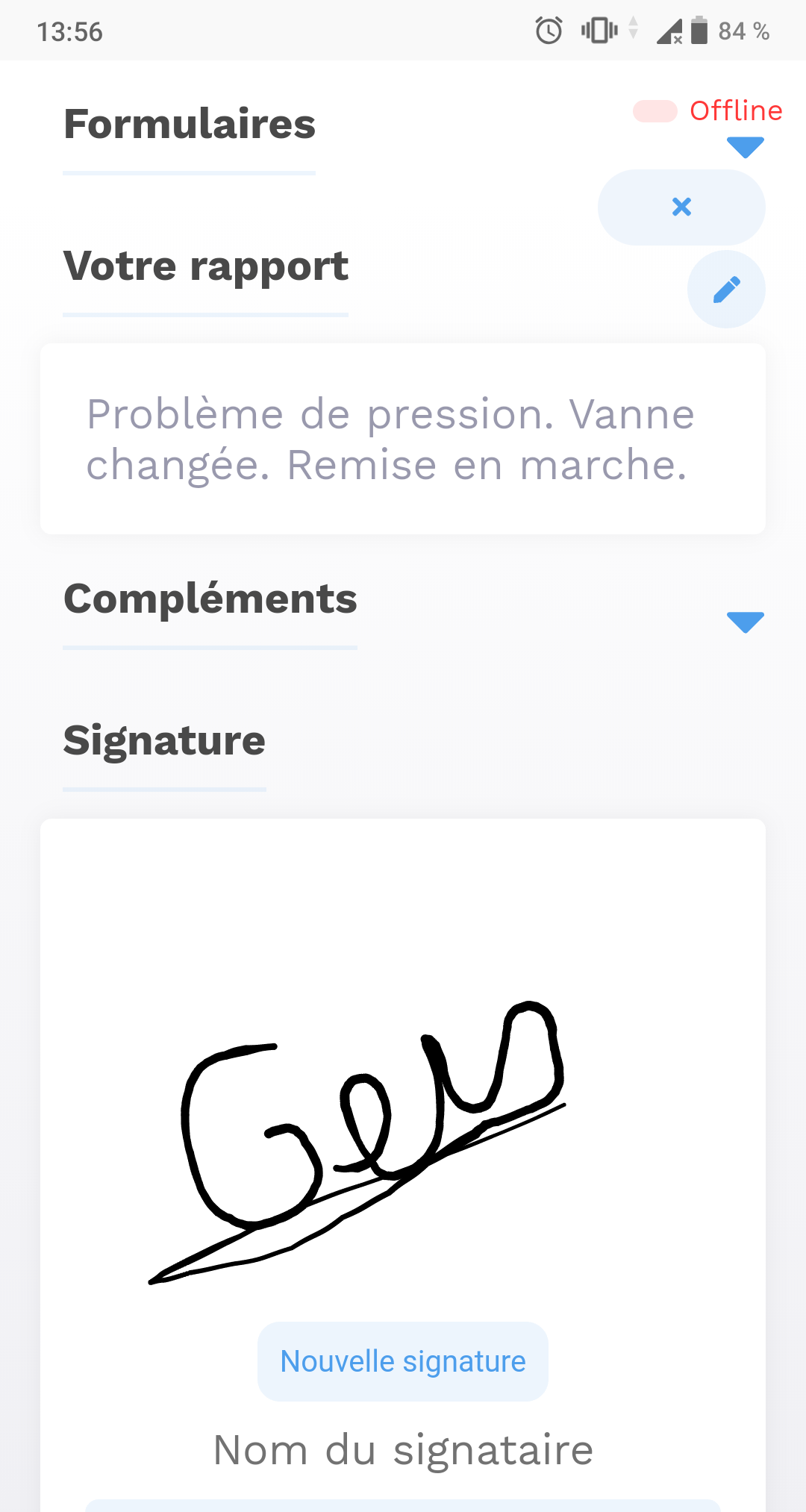
L’intervention touche à sa fin … faites signer votre client !
Clôturez l’intervention
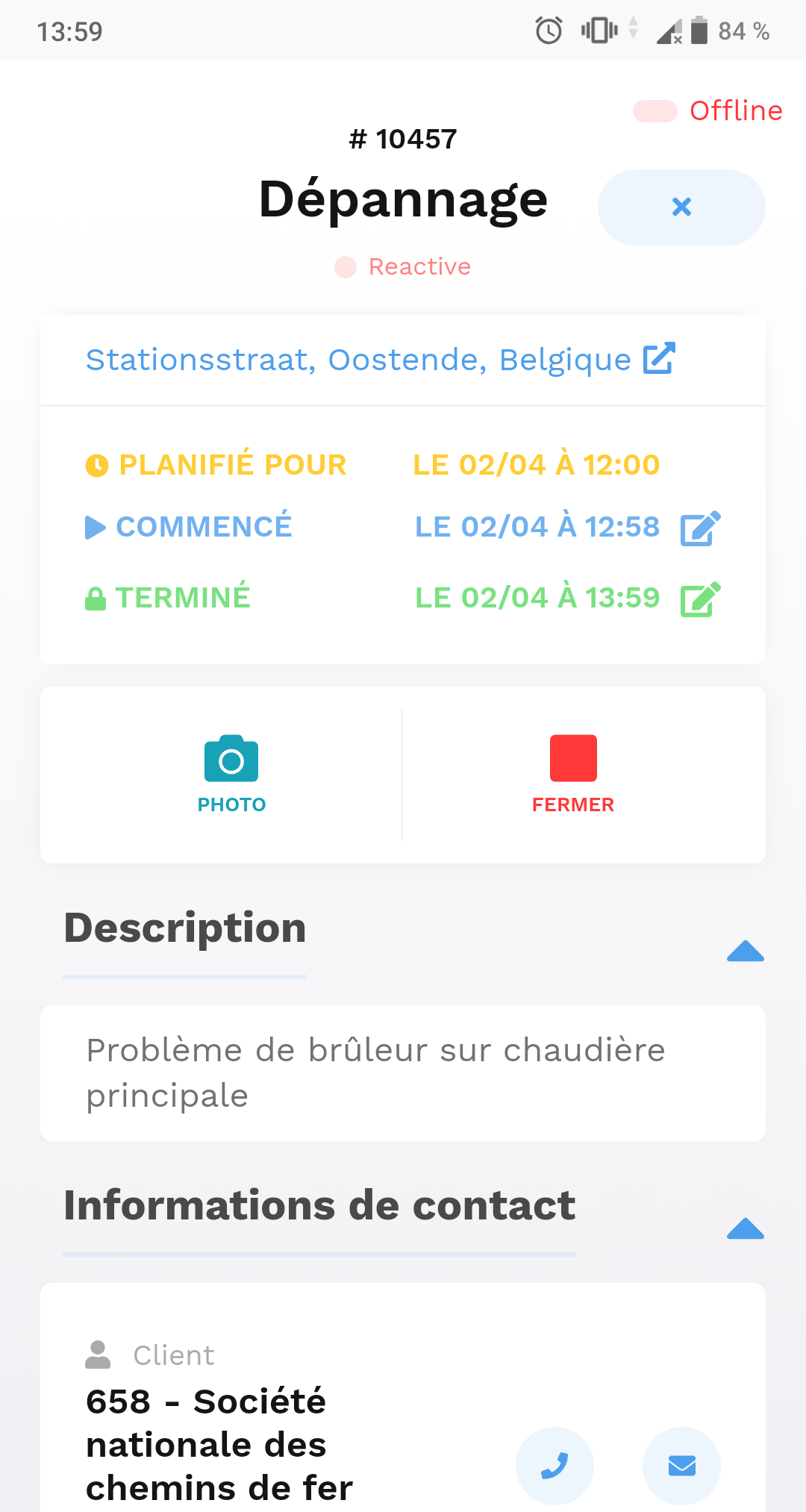
Bouton Stop : l’intervention est terminée, fin de l’enregistrement du temps. Dès lors que la connexion internet sera suffisante, le transfert vers le serveur sera effectué. L’intervention complétée sera accessible à tous les acteurs concernés : managers, dispatchers, gestionnaire du site.
Passez à la prochaine intervention
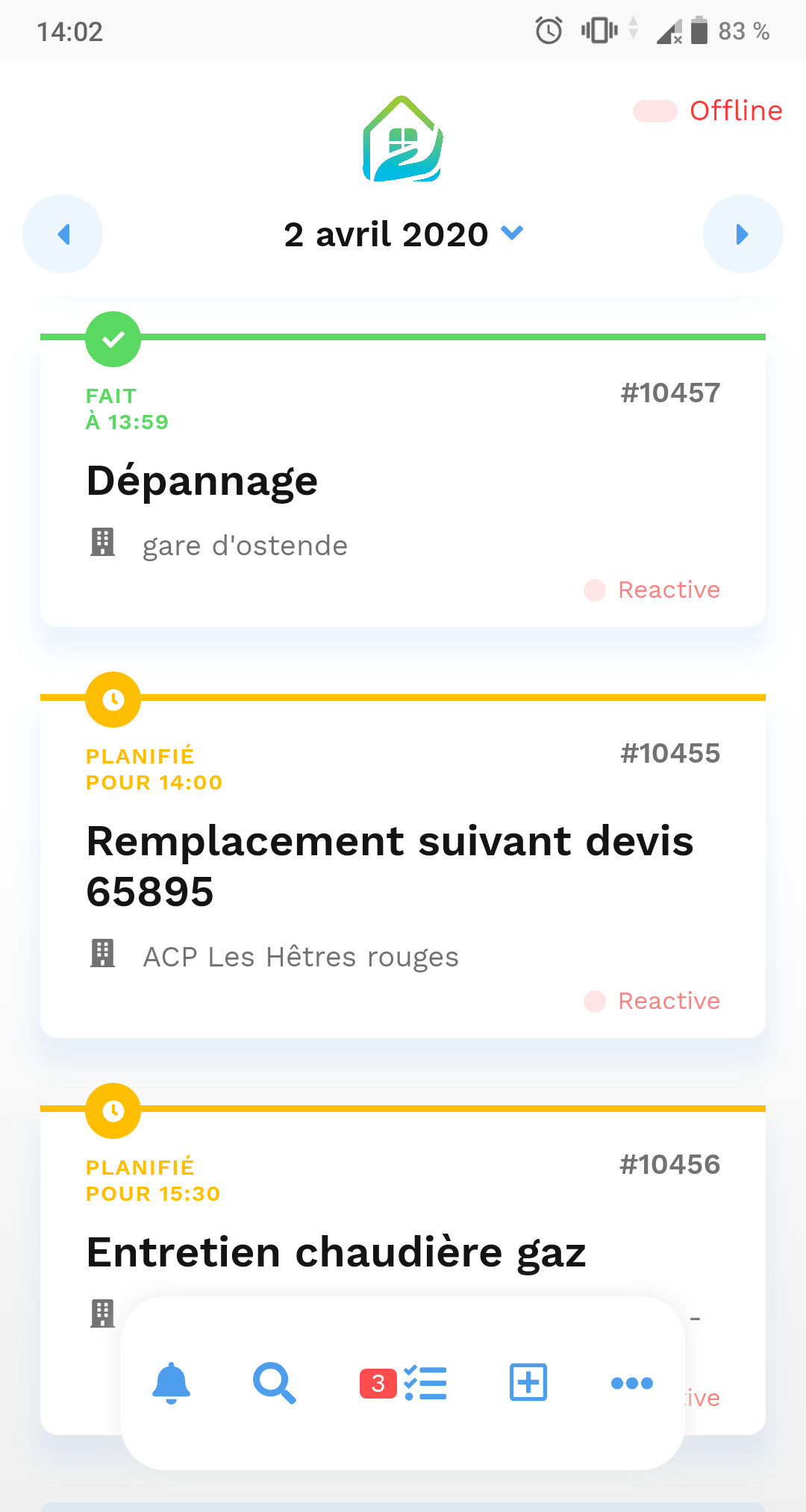
La boucle est bouclée … Consultation de la prochaine intervention.
Recevez des notifications
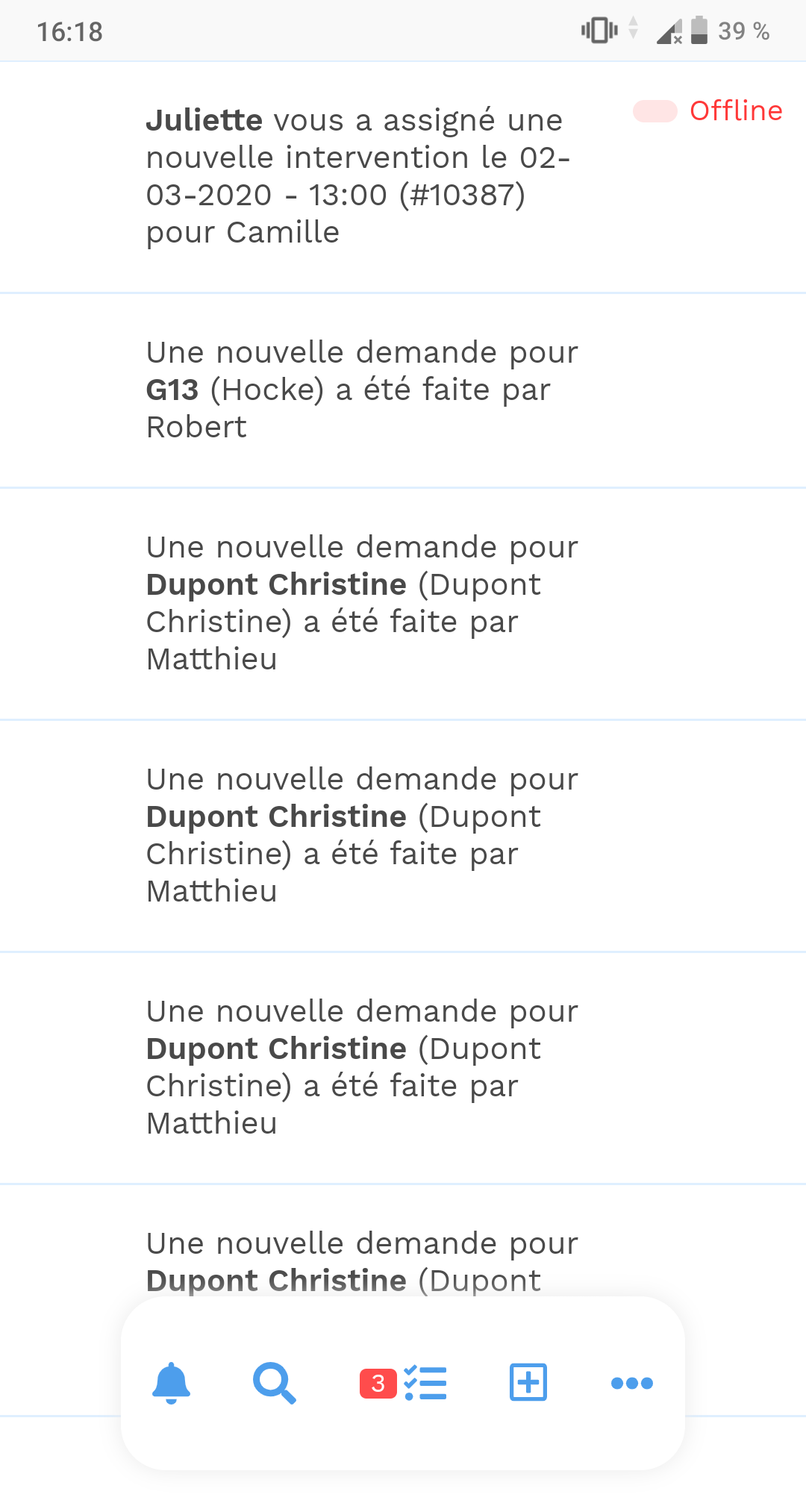
Réception d’une notification lorsqu’une nouvelle intervention est assignée ou modifiée.
Recherchez une intervention
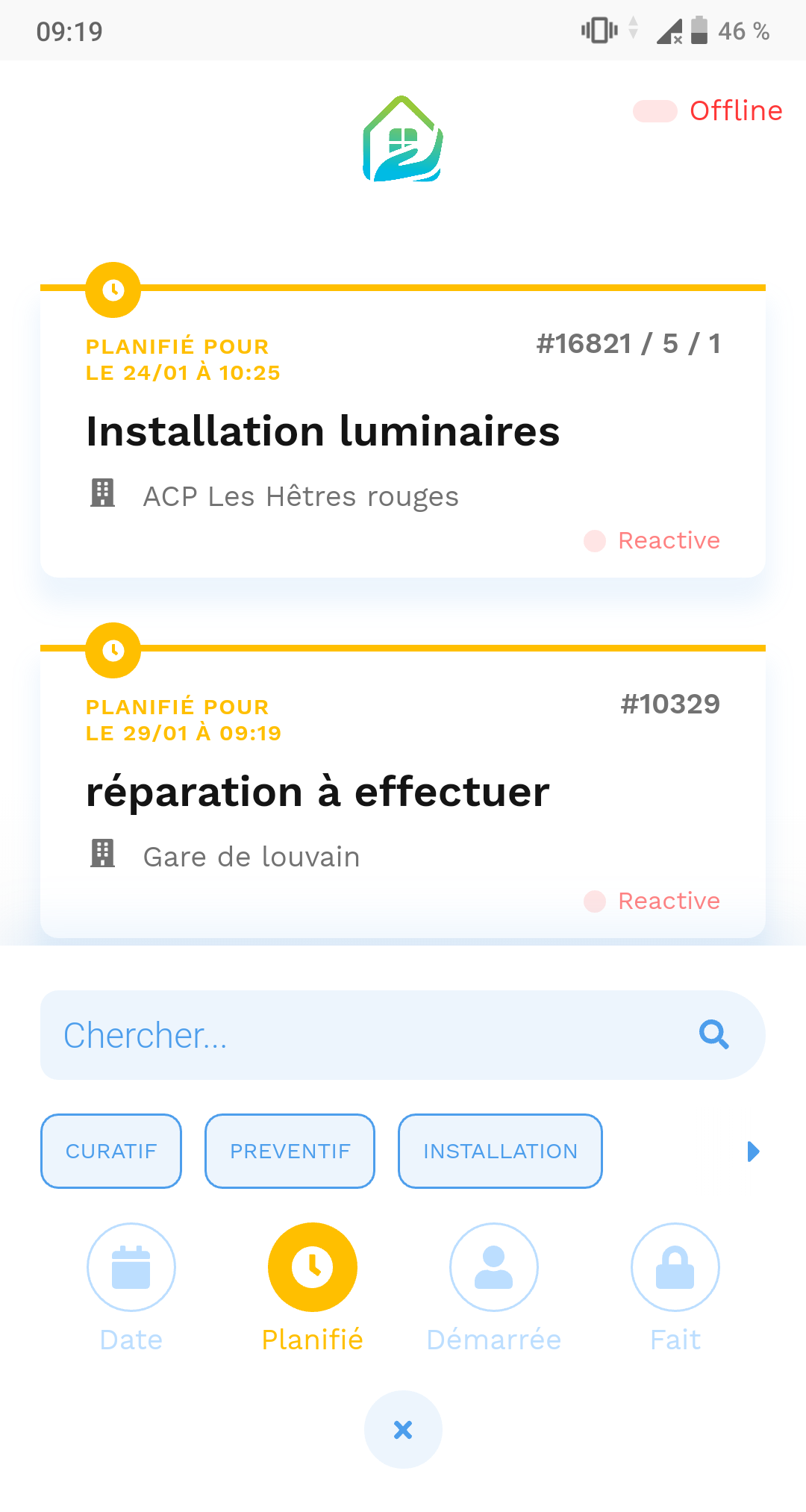
Possibilité de naviguer dans la semaine / le mois, de voir les interventions planifiées, en cours, déjà effectuées. Filtres suivant le type d’intervention : curative, préventive, installation.
A vous de jouer.
Au fait, notre ambition est d’offrir une expérience utilisateur inégalée. Vérifiez-le immédiatement : essayer gratuitement la GMAO. D’ici 2 minutes, le temps de créer votre compte, vous découvrirez ce qui se fait de plus moderne dans cette catégorie de logiciels.
Vous pouvez également bénéficier d’une démonstration animée par l'un de nos consultants : booker une visioconférence
Bonne découverte et à très bientôt.
📰 Vous serez également intéressé par la lecture de :
- La GMAO vainqueur d'Excel par KO !
- GMAO vs ERP : le match
- Faut-il distinguer Entreprise Asset Management et GMAO ?
- Investir dans une GMAO en période de crise
- GMAO : retour vers le futur
- Comprendre la Gestion de Maintenance Assistée par Ordinateur (GMAO)
- "Assisté par Ordinateur" : tout un programme !
Retour aux articles